惠普win11右键没有以管理员身份运行怎么办 Win11右键没有以管理员运行选项的解决方案
更新时间:2024-03-23 10:43:38作者:jiang
在使用惠普Win11系统时,你可能会遇到一个问题,即右键点击文件或应用程序时没有以管理员身份运行的选项,这可能会给你带来一些不便,特别是当你需要以管理员权限运行某些程序或文件时。不要担心我们为你准备了一些解决方案,帮助你解决这个问题。在本文中我们将介绍一些方法来恢复以管理员身份运行的选项,让你能够更轻松地管理你的Win11系统。
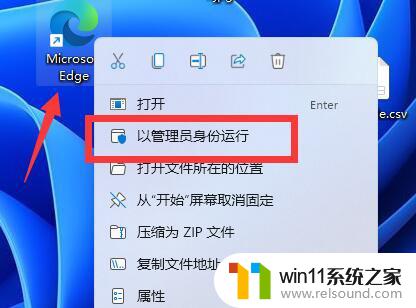
惠普win11右键没有以管理员身份运行怎么办:
1. 在运行中输入Regedit进入注册表编辑器。
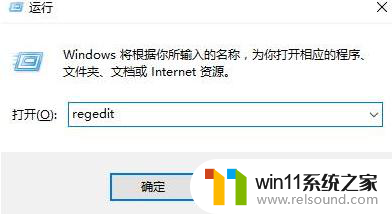
2. 在HKEY_CLASSES_ROOT\Msi.Package\shell路径,新建“Runas项,在Runas项右侧,更改默认字符串,为“以管理员身份运行”值。
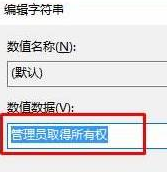
3. 在Runas下,继续新建“command”项。更改默认字符串为msiexec /i“%1”,退出注册表编辑器保存即可。
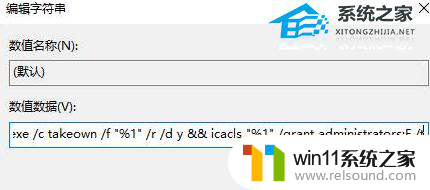
以上就是惠普win11右键没有以管理员身份运行怎么办的全部内容,碰到同样情况的朋友们赶紧参照小编的方法来处理吧,希望能够对大家有所帮助。
惠普win11右键没有以管理员身份运行怎么办 Win11右键没有以管理员运行选项的解决方案相关教程
- win11设备管理器中没有蓝牙
- 更新完win11没有声音怎么回事 更新win11没声音如何解决
- win11桌面黑屏但是能打开任务管理器
- win11所有文件都不能拖动怎么办
- win11下载进度一直是0怎么办 win11下载一直0%如何解决
- win11玩绝地求生闪退如何解决 win11玩绝地求生闪退怎么回事
- 笔记本win11一直闪屏如何解决 win11一直闪屏怎么回事
- win11忘记pin码怎么办 win11pin密码忘记了如何解决
- win11不能解压rar文件怎么办
- 升级win11后清理win10
- win10默认显示更多选项
- win11怎么改变鼠标样式
- win11系统扩展屏幕
- win11无法找到声音输出设备
- win11修改host文件
- win11的本地安全策略
win11系统教程推荐